
时间:2021-06-27 05:00:09 来源:www.win10xitong.com 作者:win10
时不时的都会有网友来问小编win10升级出错修复方法的问题的解决方法,今天小编就再来解答一次。这个问题非常棘手,要是没有丰富的经验遇到win10升级出错修复方法就不知道该怎么办了,我们可以尝试着自己来处理win10升级出错修复方法的问题,小编先给大伙说说简单的措施:1、右击桌面的此电脑,进入“属性”。2、进入后选择“控制面板主页”进入就很快的能够处理好这个问题了。接下来我们就和小编一起来看看win10升级出错修复方法到底该怎么处理的具体解决举措。
推荐系统下载:笔记本Win10纯净版
如何修复win10升级中的错误:
1.右键单击这台电脑的桌面,然后输入属性。
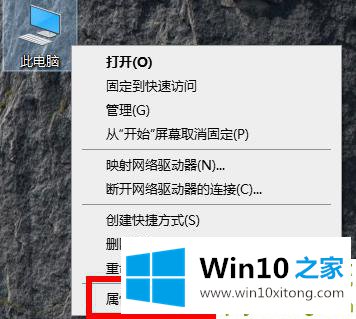
2.选择“控制面板主页”进入。
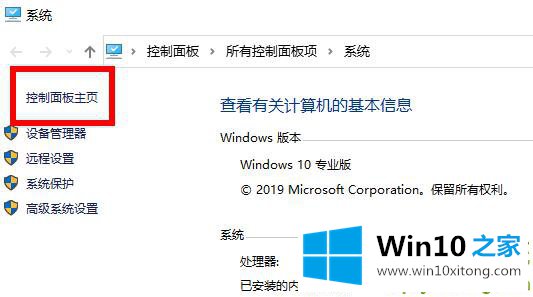
3.点击控制面板首页右上角,选择“小图标”。
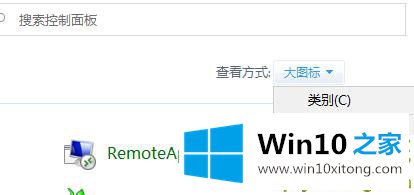
4.输入小图标列表,然后单击“故障排除”。
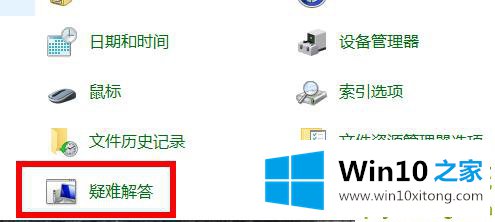
5.单击底部的“系统和安全”。
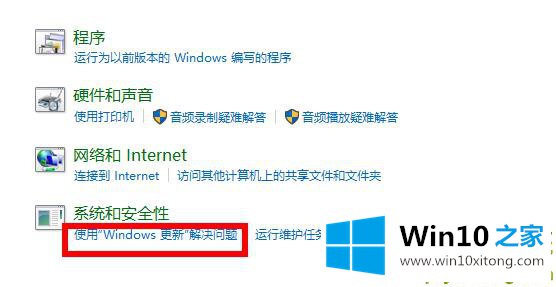
6.进入问题处理,点击下一步开始扫描,等待完成。
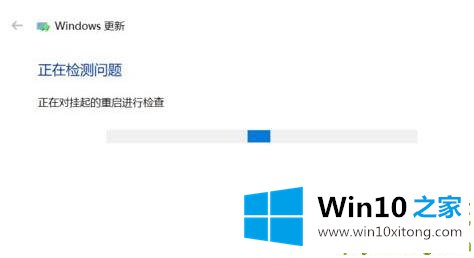
7.扫描后,单击“应用此修复”。
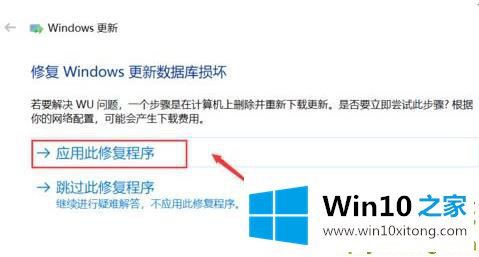
8.等待修复完成。
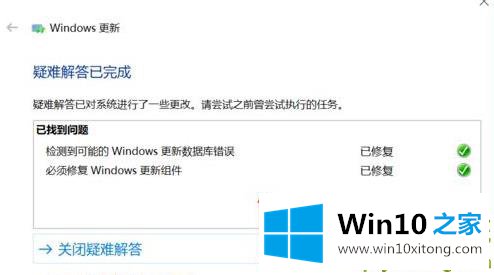
win10升级出错修复方法的问题是不是大家根据以上提供的教程就处理好了呢?欢迎大家给小编进行留言。